sat nav PEUGEOT 508 2021 Bruksanvisningar (in Swedish)
[x] Cancel search | Manufacturer: PEUGEOT, Model Year: 2021, Model line: 508, Model: PEUGEOT 508 2021Pages: 292, PDF Size: 8.59 MB
Page 243 of 292
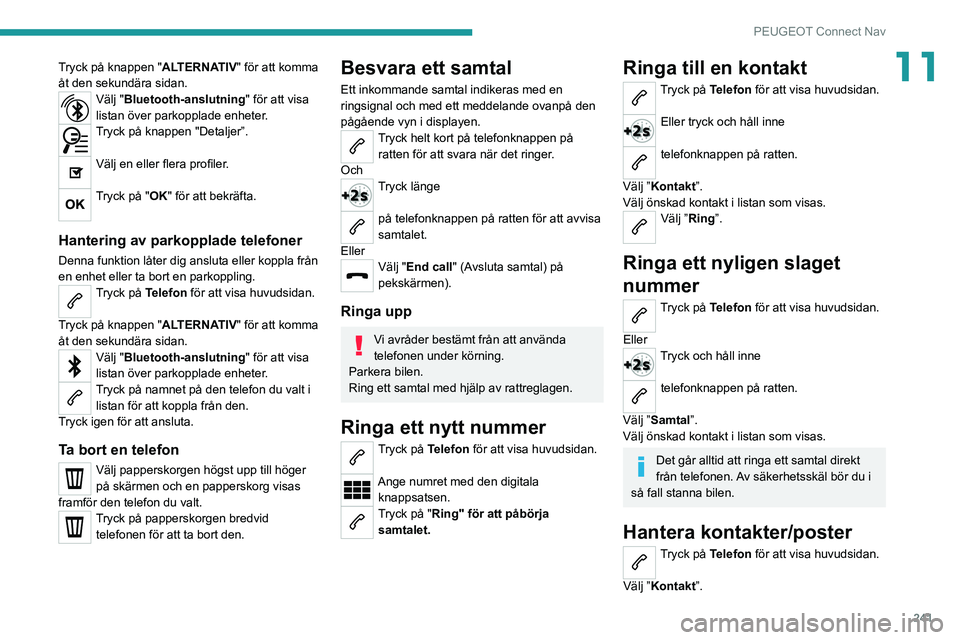
241
PEUGEOT Connect Nav
11Tryck på knappen "ALTERNATIV" för att komma
åt den sekundära sidan.
Välj "Bluetooth-anslutning" för att visa
listan över parkopplade enheter.
Tryck på knappen "Detaljer”.
Välj en eller flera profiler.
Tryck på "OK" för att bekräfta.
Hantering av parkopplade telefoner
Denna funktion låter dig ansluta eller koppla från
en enhet eller ta bort en parkoppling.
Tryck på Telefon för att visa huvudsidan.
Tryck på knappen "ALTERNATIV" för att komma
åt den sekundära sidan.
Välj "Bluetooth-anslutning " för att visa
listan över parkopplade enheter.
Tryck på namnet på den telefon du valt i listan för att koppla från den.
Tryck igen för att ansluta.
Ta bort en telefon
Välj papperskorgen högst upp till höger
på skärmen och en papperskorg visas
framför den telefon du valt.
Tryck på papperskorgen bredvid telefonen för att ta bort den.
Besvara ett samtal
Ett inkommande samtal indikeras med en
ringsignal och med ett meddelande ovanpå den
pågående vyn i displayen.
Tryck helt kort på telefonknappen på ratten för att svara när det ringer.
Och
Tryck länge
på telefonknappen på ratten för att avvisa
samtalet.
Eller
Välj "End call" (Avsluta samtal) på
pekskärmen).
Ringa upp
Vi avråder bestämt från att använda
telefonen under körning.
Parkera bilen.
Ring ett samtal med hjälp av rattreglagen.
Ringa ett nytt nummer
Tryck på Telefon för att visa huvudsidan.
Ange numret med den digitala knappsatsen.
Tryck på "Ring" för att påbörja samtalet.
Ringa till en kontakt
Tryck på Telefon för att visa huvudsidan.
Eller tryck och håll inne
telefonknappen på ratten.
Välj ”Kontakt”.
Välj önskad kontakt i listan som visas.
Välj ”Ring”.
Ringa ett nyligen slaget
nummer
Tryck på Telefon för att visa huvudsidan.
Eller
Tryck och håll inne
telefonknappen på ratten.
Välj ”Samtal”.
Välj önskad kontakt i listan som visas.
Det går alltid att ringa ett samtal direkt
från telefonen. Av säkerhetsskäl bör du i
så fall stanna bilen.
Hantera kontakter/poster
Tryck på Telefon för att visa huvudsidan.
Välj ”Kontakt”.
Page 245 of 292
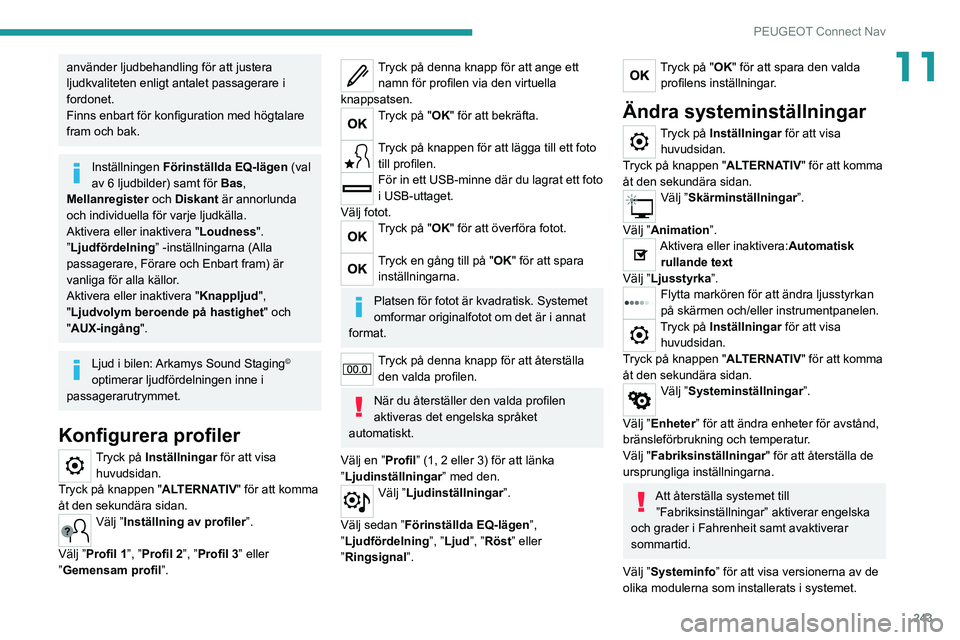
243
PEUGEOT Connect Nav
11använder ljudbehandling för att justera
ljudkvaliteten enligt antalet passagerare i
fordonet.
Finns enbart för konfiguration med högtalare
fram och bak.
Inställningen Förinställda EQ-lägen (val
av 6 ljudbilder) samt för Bas,
Mellanregister och Diskant är annorlunda
och individuella för varje ljudkälla.
Aktivera eller inaktivera " Loudness".
”Ljudfördelning ” -inställningarna (Alla
passagerare, Förare och Enbart fram) är
vanliga för alla källor.
Aktivera eller inaktivera " Knappljud",
"Ljudvolym beroende på hastighet " och
"AUX-ingång".
Ljud i bilen: Arkamys Sound Staging©
optimerar ljudfördelningen inne i
passagerarutrymmet.
Konfigurera profiler
Tryck på Inställningar för att visa
huvudsidan.
Tryck på knappen "ALTERNATIV" för att komma
åt den sekundära sidan.
Välj ”Inställning av profiler”.
Välj ”Profil 1”, ”Profil 2”, ”Profil 3” eller
”Gemensam profil”.
Tryck på denna knapp för att ange ett namn för profilen via den virtuella
knappsatsen.
Tryck på "OK" för att bekräfta.
Tryck på knappen för att lägga till ett foto till profilen.
För in ett USB-minne där du lagrat ett foto
i USB-uttaget.
Välj fotot.
Tryck på "OK" för att överföra fotot.
Tryck en gång till på "OK" för att spara inställningarna.
Platsen för fotot är kvadratisk. Systemet
omformar originalfotot om det är i annat
format.
Tryck på denna knapp för att återställa den valda profilen.
När du återställer den valda profilen
aktiveras det engelska språket
automatiskt.
Välj en ”Profil” (1, 2 eller 3) för att länka
”Ljudinställningar ” med den.
Välj ”Ljudinställningar”.
Välj sedan ” Förinställda EQ-lägen ”,
”Ljudfördelning ”, ”Ljud”, ”Röst” eller
”Ringsignal ”.
Tryck på "OK" för att spara den valda
profilens inställningar.
Ändra systeminställningar
Tryck på Inställningar för att visa
huvudsidan.
Tryck på knappen "ALTERNATIV" för att komma
åt den sekundära sidan.
Välj ”Skärminställningar”.
Välj ”Animation”.
Aktivera eller inaktivera:Automatisk rullande text
Välj ”Ljusstyrka”.
Flytta markören för att ändra ljusstyrkan
på skärmen och/eller instrumentpanelen.
Tryck på Inställningar för att visa
huvudsidan.
Tryck på knappen "ALTERNATIV" för att komma
åt den sekundära sidan.
Välj ”Systeminställningar”.
Välj ”Enheter” för att ändra enheter för avstånd,
bränsleförbrukning och temperatur.
Välj "Fabriksinställningar" för att återställa de
ursprungliga inställningarna.
Att återställa systemet till ”Fabriksinställningar” aktiverar engelska
och grader i Fahrenheit samt avaktiverar
sommartid.
Välj ”Systeminfo” för att visa versionerna av de
olika modulerna som installerats i systemet.
Page 246 of 292

244
PEUGEOT Connect Nav
Välj språk
Tryck på Inställningar för att visa
huvudsidan.
Tryck på knappen "ALTERNATIV" för att komma
åt den sekundära sidan.
Välj ”Språk” för att ändra språk.
Ställa in datum
Tryck på Inställningar för att visa
huvudsidan.
Tryck på knappen "ALTERNATIV" för att komma
åt den sekundära sidan.
Välj ”Inställning av tid/datum”.
Välj ”Datum”.
Tryck på denna knapp för att ange datum.
Tryck på "OK" för att bekräfta.
Välj visningsformat för datum.
Tid- och datuminställning är bara tillgängligt om ”GPS-synkronisering” är
avaktiverad.
Ställa in tid
Tryck på Inställningar för att visa
huvudsidan.
Tryck på knappen "ALTERNATIV" för att komma
åt den sekundära sidan.
Välj ”Inställning av tid/datum”.
Välj ”Tid ”.
Tryck på denna knapp för att ställa in tid
med den virtuella knappsatsen.
Tryck på "OK" för att bekräfta.
Tryck på denna knapp för att ställa in tidszon.
Välj tidsformat (12 h/24 h).
Aktivera eller inaktivera sommartid (+1 timme).
Aktivera eller inaktivera GPS-synkronisering (UTC).
Tryck på "OK" för att bekräfta.
Systemet hanterar inte automatisk
ändring till sommar-/vintertid (beroende
på försäljningsland).
Färgscheman
Beroende på utrustning/Beroende på version.
Av säkerhetsskäl går det bara att ändra färgschema när bilen står stilla.
Tryck på Inställningar för att visa
huvudsidan.
Välj ”Teman”.
Välj ett färgschema i listan och tryck
sedan på " OK" för att bekräfta.
Varje gång färgschemat ändrats startar
systemet om och visar temporärt en svart
skärm.
Vanliga frågor
Följande informationsgrupper ger svaren på
de vanligaste frågorna som ställs angående
systemet.
Navigation
Jag kan inte ange navigationsadress.
Adressen känns inte igen.
►
Använd den "intuitiva metoden" genom
att trycka på knappen "Sök ..." längst ner på
"Navigation” sidan.
Ruttberäkningen lyckades inte.
Ruttinställningarna kan vara i konflikt med den
nuvarande platsen (till exempel om tullvägar är
exkluderade men fordonet befinner sig på en
tullväg).
►
Kontrollera ruttinställningarna i menyn
”Navigation”.
Jag får inte varningar om ”Farozon”.
Du är inte registrerad för onlinetjänster
.
►
Om du har registrerat dig för alternativet:
- kan det ta ett par dagar innan tjänsten är
aktiverad,
- tjänster kan ej väljas i systemmenyn,
Page 247 of 292
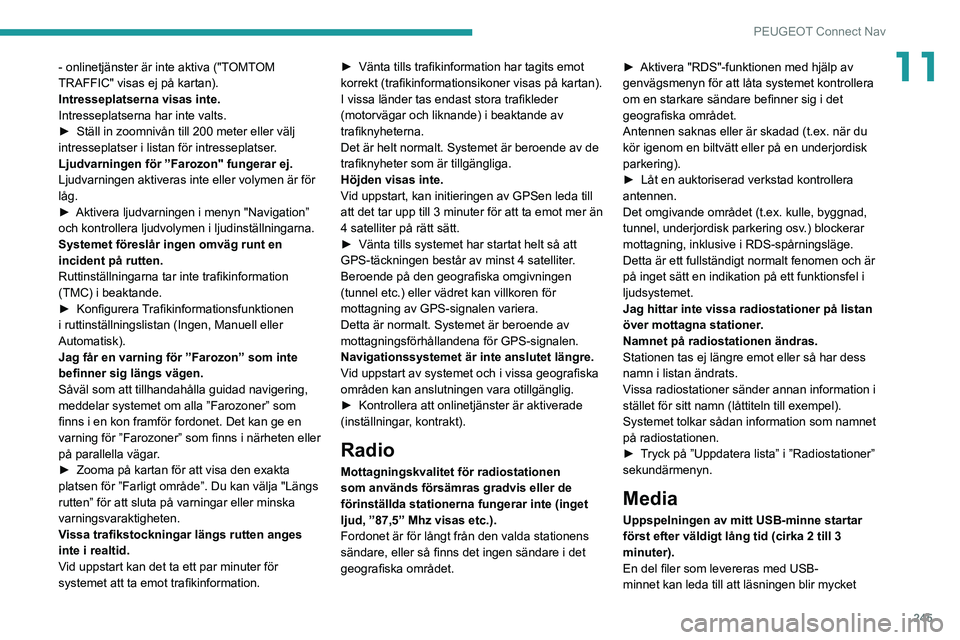
245
PEUGEOT Connect Nav
11- onlinetjänster är inte aktiva ("TOMTOM
TRAFFIC" visas ej på kartan).
Intresseplatserna visas inte.
Intresseplatserna har inte valts.
►
Ställ in zoomnivån till 200 meter eller välj
intresseplatser i listan för intresseplatser
.
Ljudvarningen för ”Farozon" fungerar ej.
Ljudvarningen aktiveras inte eller volymen är för
låg.
►
Aktivera ljudvarningen i menyn "Navigation”
och kontrollera ljudvolymen i ljudinställningarna.
Systemet föreslår ingen omväg runt en
incident på rutten.
Ruttinställningarna tar inte trafikinformation
(TMC) i beaktande.
►
Konfigurera
Trafikinformationsfunktionen
i ruttinställningslistan (Ingen, Manuell eller
Automatisk).
Jag får en varning för ”Farozon” som inte
befinner sig längs vägen.
Såväl som att tillhandahålla guidad navigering,
meddelar systemet om alla ”Farozoner” som
finns i en kon framför fordonet. Det kan ge en
varning för ”Farozoner” som finns i närheten eller
på parallella vägar.
►
Zooma på kartan för att visa den exakta
platsen för ”Farligt område”. Du kan välja "Längs
rutten” för att sluta på varningar eller minska
varningsvaraktigheten.
V
issa trafikstockningar längs rutten anges
inte i realtid.
Vid uppstart kan det ta ett par minuter för
systemet att ta emot trafikinformation. ►
Vänta tills trafikinformation har tagits emot
korrekt (trafikinformationsikoner visas på kartan).
I vissa länder tas endast stora trafikleder
(motorvägar och liknande) i beaktande av
trafiknyheterna.
Det är helt normalt. Systemet är beroende av de
trafiknyheter som är tillgängliga.
Höjden visas inte.
V
id uppstart, kan initieringen av GPSen leda till
att det tar upp till 3 minuter för att ta emot mer än
4 satelliter på rätt sätt.
►
Vänta tills systemet har startat helt så att
GPS-täckningen består av minst 4 satelliter
.
Beroende på den geografiska omgivningen
(tunnel etc.) eller vädret kan villkoren för
mottagning av GPS-signalen variera.
Detta är normalt. Systemet är beroende av
mottagningsförhållandena för GPS-signalen.
Navigationssystemet är inte anslutet längre.
Vid uppstart av systemet och i vissa geografiska
områden kan anslutningen vara otillgänglig.
►
Kontrollera att onlinetjänster är aktiverade
(inställningar
, kontrakt).
Radio
Mottagningskvalitet för radiostationen
som används försämras gradvis eller de
förinställda stationerna fungerar inte (inget
ljud, ”87,5” Mhz visas etc.).
Fordonet är för långt från den valda stationens
sändare, eller så finns det ingen sändare i det
geografiska området.►
Aktivera "RDS"-funktionen med hjälp av
genvägsmenyn för att låta systemet kontrollera
om en starkare sändare befinner sig i det
geografiska området.
Antennen saknas eller är skadad (t.ex. när du
kör igenom en biltvätt eller på en underjordisk
parkering).
►
Låt en auktoriserad verkstad kontrollera
antennen.
Det omgivande området (t.ex. kulle, byggnad,
tunnel, underjordisk parkering osv
.) blockerar
mottagning, inklusive i RDS-spårningsläge.
Detta är ett fullständigt normalt fenomen och är
på inget sätt en indikation på ett funktionsfel i
ljudsystemet.
Jag hittar inte vissa radiostationer på listan
över mottagna stationer.
Namnet på radiostationen ändras.
Stationen tas ej längre emot eller så har dess
namn i listan ändrats.
Vissa radiostationer sänder annan information i
stället för sitt namn (låttiteln till exempel).
Systemet tolkar sådan information som namnet
på radiostationen.
►
T
ryck på ”Uppdatera lista” i ”Radiostationer”
sekundärmenyn.
Media
Uppspelningen av mitt USB-minne startar
först efter väldigt lång tid (cirka 2 till 3
minuter).
En del filer som levereras med USB-
minnet kan leda till att läsningen blir mycket
Page 248 of 292
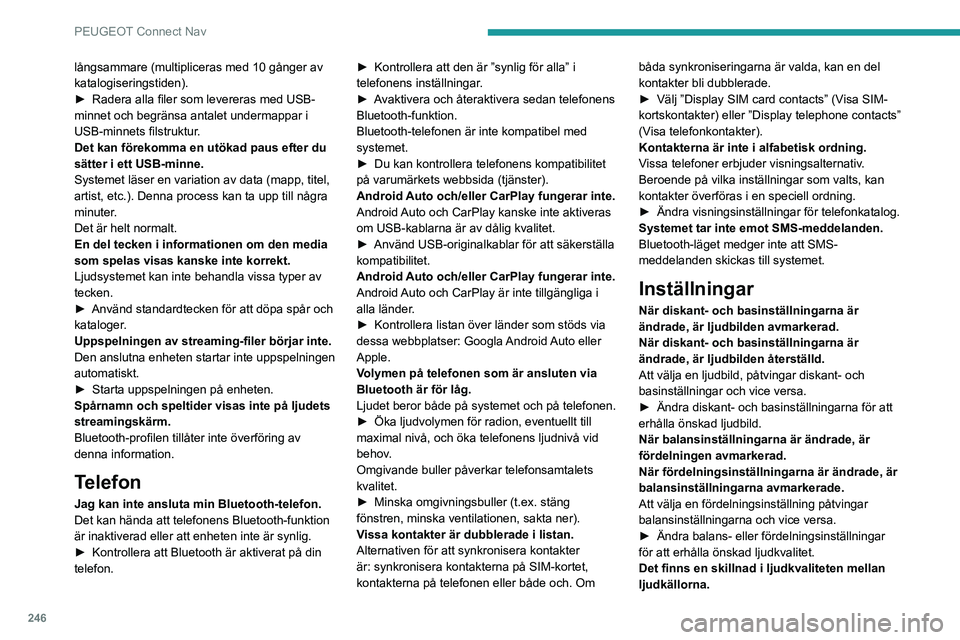
246
PEUGEOT Connect Nav
långsammare (multipliceras med 10 gånger av
katalogiseringstiden).
►
Radera alla filer som levereras med USB-
minnet och begränsa antalet undermappar i
USB-minnets filstruktur
.
Det kan förekomma en utökad paus efter du
sätter i ett USB-minne.
Systemet läser en variation av data (mapp, titel,
artist, etc.). Denna process kan ta upp till några
minuter.
Det är helt normalt.
En del tecken i informationen om den media
som spelas visas kanske inte korrekt.
Ljudsystemet kan inte behandla vissa typer av
tecken.
►
Använd standardtecken för att döpa spår och
kataloger
.
Uppspelningen av streaming-filer börjar inte.
Den anslutna enheten startar inte uppspelningen
automatiskt.
►
Starta uppspelningen på enheten.
Spårnamn och speltider visas inte på ljudets
streamingskärm.
Bluetooth-profilen tillåter inte överföring av
denna information.
Telefon
Jag kan inte ansluta min Bluetooth-telefon.
Det kan hända att telefonens Bluetooth-funktion
är inaktiverad eller att enheten inte är synlig.
►
Kontrollera att Bluetooth är aktiverat på din
telefon. ►
Kontrollera att den är ”synlig för alla” i
telefonens inställningar
.
►
A
vaktivera och återaktivera sedan telefonens
Bluetooth-funktion.
Bluetooth-telefonen är inte kompatibel med
systemet.
►
Du kan kontrollera telefonens kompatibilitet
på varumärkets webbsida (tjänster).
Android
Auto och/eller CarPlay fungerar inte.
Android Auto och CarPlay kanske inte aktiveras
om USB-kablarna är av dålig kvalitet.
►
Använd USB-originalkablar för att säkerställa
kompatibilitet.
Android
Auto och/eller CarPlay fungerar inte.
Android Auto och CarPlay är inte tillgängliga i
alla länder.
►
Kontrollera listan över länder som stöds via
dessa webbplatser: Googla
Android Auto eller
Apple.
Volymen på telefonen som är ansluten via
Bluetooth är för låg.
Ljudet beror både på systemet och på telefonen.
►
Öka ljudvolymen för radion, eventuellt till
maximal nivå, och öka telefonens ljudnivå vid
behov
.
Omgivande buller påverkar telefonsamtalets
kvalitet.
► Minska omgivningsbuller (t.ex. stäng
fönstren, minska ventilationen, sakta ner).
V
issa kontakter är dubblerade i listan.
Alternativen för att synkronisera kontakter
är: synkronisera kontakterna på SIM-kortet,
kontakterna på telefonen eller både och. Om båda synkroniseringarna är valda, kan en del
kontakter bli dubblerade.
►
Välj ”Display SIM card contacts” (V
isa SIM-
kortskontakter) eller ”Display telephone contacts”
(Visa telefonkontakter).
Kontakterna är inte i alfabetisk ordning.
Vissa telefoner erbjuder visningsalternativ.
Beroende på vilka inställningar som valts, kan
kontakter överföras i en speciell ordning.
►
Ändra visningsinställningar för telefonkatalog.
Systemet tar inte emot SMS-meddelanden.
Bluetooth-läget medger inte att SMS-
meddelanden skickas till systemet.
Inställningar
När diskant- och basinställningarna är
ändrade, är ljudbilden avmarkerad.
När diskant- och basinställningarna är
ändrade, är ljudbilden återställd.
Att välja en ljudbild, påtvingar diskant- och
basinställningar och vice versa.
►
Ändra diskant- och basinställningarna för att
erhålla önskad ljudbild.
När balansinställningarna är ändrade, är
fördelningen avmarkerad.
När fördelningsinställningarna är ändrade, är
balansinställningarna avmarkerade.
Att välja en fördelningsinställning påtvingar
balansinställningarna och vice versa.
►
Ändra balans- eller fördelningsinställningar
för att erhålla önskad ljudkvalitet.
Det finns en skillnad i ljudkvaliteten mellan
ljudkällorna.
Page 249 of 292
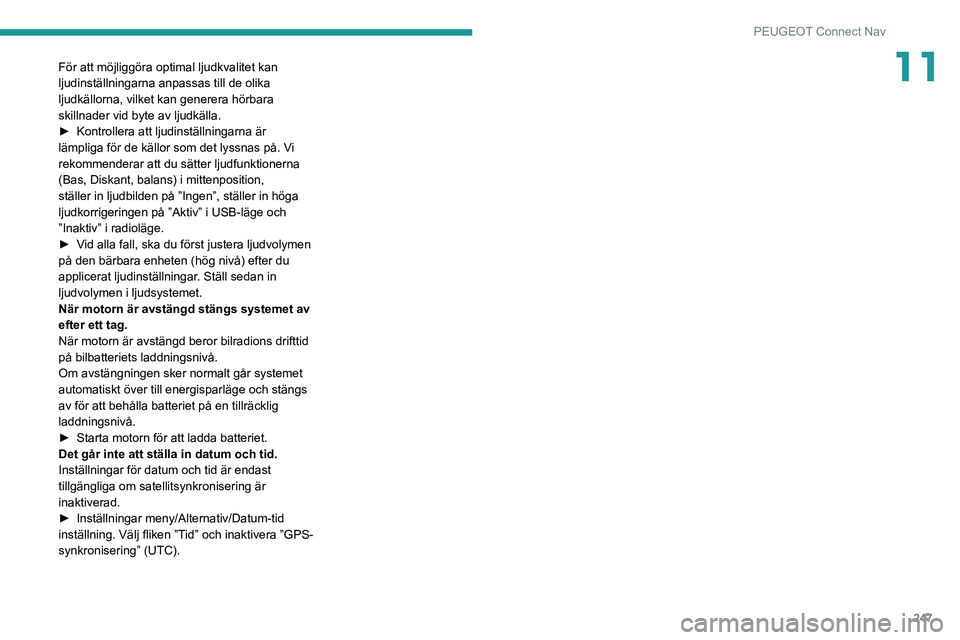
247
PEUGEOT Connect Nav
11För att möjliggöra optimal ljudkvalitet kan
ljudinställningarna anpassas till de olika
ljudkällorna, vilket kan generera hörbara
skillnader vid byte av ljudkälla.
►
Kontrollera att ljudinställningarna är
lämpliga för de källor som det lyssnas på. V
i
rekommenderar att du sätter ljudfunktionerna
(Bas, Diskant, balans) i mittenposition,
ställer in ljudbilden på ”Ingen”, ställer in höga
ljudkorrigeringen på ”Aktiv” i USB-läge och
”Inaktiv” i radioläge.
►
V
id alla fall, ska du först justera ljudvolymen
på den bärbara enheten (hög nivå) efter du
applicerat ljudinställningar. Ställ sedan in
ljudvolymen i ljudsystemet.
När motorn är avstängd stängs systemet av
efter ett tag.
När motorn är avstängd beror bilradions drifttid
på bilbatteriets laddningsnivå.
Om avstängningen sker normalt går systemet
automatiskt över till energisparläge och stängs
av för att behålla batteriet på en tillräcklig
laddningsnivå.
►
Starta motorn för att ladda batteriet.
Det går inte att ställa in datum och tid.
Inställningar för datum och tid är endast
tillgängliga om satellitsynkronisering är
inaktiverad.
►
Inställningar meny/Alternativ/Datum-tid
inställning. Välj fliken ”T
id” och inaktivera ”GPS-
synkronisering” (UTC).
Page 250 of 292

248
Händelsedatainspelare
Händelsedatainspelare
Elektroniska styrenheter är installe‐rade i din bil.
Styrenheterna bearbetar data som tas emot av
bilens givare eller data som de genererar själva
eller utbyter sinsemellan. Vissa styrenheter är
nödvändiga för att din bil ska fungera säkert, en
del hjälper dig när du kör (förarassistanssystem),
medan andra tillhandahåller komforteller
infotainmentfunktioner.
Följande innehåller allmän information om
databehandling i bilen. Du hittar ytterligare
information om vilka specifika data som laddas
upp, lagras och vidarebefordras till tredje
part och för vilket ändamål detta görs i din bil
under nyckelordet dataskydd i nära anslutning
till referenserna för de aktuella funktionella
egenskaperna i den relevanta bruksanvisningen
eller under de allmänna försäljningsvillkoren.
Dessa finns också tillgängliga på Internet.
Driftdata i bilen
Styrenheterna bearbetar data för drift av bilen.
Dessa data inkluderar till exempel:
–
information om fordonsstatus (t.ex.
hastighet, rörelsefördröjning, sidoacceleration,
rotationshastighet, "säkerhetsbälten på")
–
omgivningsförhållanden (t.ex. temperatur
,
regnsensor, avståndsgivare)
Dessa data lagras som regel tillfälligt, dvs. inte
längre än en driftscykel och bearbetas endast
i själva bilen. Styrenheter lagrar ofta data
(t.ex. bilnyckeln). Denna lagring används för att göra det möjligt att tillfälligt eller permanent
dokumentera information om bilens tillstånd,
komponentspänning, underhållskrav samt
tekniska händelser och fel.
Beroende på de tekniska utrustningsnivåerna
lagras följande information:
–
statuslägen för systemkomponenter (t.ex
påfyllningsnivå, däcktryck, batteristatus)
–
fel och defekter hos viktiga
systemkomponenter (t.ex. lampor
, bromsar)
–
systemreaktioner i särskilda körsituationer
(t.ex utlösning av krockkudde, aktivering av
stabilitetskontrollssystem)
–
information om händelser som skadar bilen
–
laddningsstatus och uppskattad räckvidd för
elbilars högspänningsbatterier
.
I särskilda fall (t.ex. om bilen har upptäckt ett
fel) kan det vara nödvändigt att spara data som
annars skulle försvinna.
När du använder tjänster (t.ex. vid reparation
och underhåll) kan sparade driftsdata läsas
tillsammans med VIN-koden och användas vid
behov. Personal som arbetar för servicenätverket
(t.ex. garage eller tillverkare) eller tredje part
(t.ex. uppdelningstjänster) kan läsa data som har
sparats i bilen. Detsamma gäller garantiarbete
och kvalitetssäkringsåtgärder.
Data läses vanligen via OBD-porten (On-Board
Diagnostics) som enligt lag måste finnas i bilen.
De driftsdata som läses dokumenterar bilens
eller de enskilda komponenternas tekniska
tillstånd och hjälper till vid feldiagnos, efterlevnad
av garantiansvar och kvalitetsförbättring. Dessa data, i synnerhet information om
komponentspänningar, tekniska händelser,
operatörsfel och andra fel, överförs till
tillverkaren vid behov tillsammans med VIN-
koden. Tillverkaren har också ett produktansvar.
Tillverkaren kan också använda driftsdata från
fordon för produktåterkallningar. Dessa data kan
också användas för att kontrollera garantikrav
från kunder.
Felminnen i bilen kan återställas av ett
serviceföretag vid service eller reparation eller
på din begäran.
Komfort- och
infotainmentfunktioner
Komfortinställningar och anpassade inställningar
kan sparas i bilen och ändras eller återställas när
som helst.
Beroende på bilens utrustningsnivå finns
följande inställningar:
–
stols- och rattlägesinställningar
–
chassi- och luftkonditioneringsinställningar
–
anpassade inställningar som t.ex.
innerbelysning
Du kan mata in egna data i din bils
infotainmentsystem som en del av de valda
funktionerna.
Beroende på bilens utrustningsnivå finns
följande inställningar:
–
multimediadata såsom musik, video eller foton
för uppspelning i ett integrerat multimediasystem
– adressboksdata för användning med
ett integrerat handsfreesystem eller
navigationssystem
– angivna destinationer
– data om användning av online tjänster
Dessa data för komfort- och
infotainmentfunktioner kan lagras lokalt i bilen
eller förvaras på en enhet som du har anslutit
till bilen (t.ex. en smarttelefon, USB-sticka eller
mp3spelare). Data som du själv har angivit kan
raderas när som helst.
Dessa data kan endast skickas från bilen på din
begäran, särskilt när du använder onlinetjänster i
enlighet med de inställningar du har valt.
Integration av smarttelefon,
t.ex. Android Auto eller
Apple CarPlay
Om din bil har rätt utrustning kan du ansluta din
smarttelefon eller en annan mobil enhet till bilen
och styra den via bilens integrerade reglage.
Smarttelefonens bild och ljud kan överföras via
multimediasystemet i det här fallet. Samtidigt
överförs specifik information till din smarttelefon.
Beroende på typen av integration kan det röra
sig om positionsinformation, dag-/nattläge och
annan allmän information om bilen. För mer
information, se bruksanvisningen för bilen/
infotainmentsystemet.
Integrationen innebär att vissa smarttelefonappar
kan användas, t.ex. appar för navigering
eller uppspelning av musik. Ingen ytterligare
Page 256 of 292

254
Alfabetiskt register
Ljudförstärkare 61
Ljudkabel
239
Ljudsignal för fotgängare (uppladdningsbar
hybrid)
80
Ljusstyrka
220
Lokalisering av bilen
28
Löpande kontroller
176–177
Löpande underhåll
117, 176–177
Luftfilter
176
Luftintag
53–54
Luftkonditionering
51, 54
Lysdioder - LED
70, 191–192
M
Makeupspegel ~ Sminkspegel 58
Manuell växellåda
111
Massagefunktion
47
Mätare
10, 118
Mått
208
Meddelanden
242
Meny
217
Menyer (ljud)
212–213, 224–225
Miljö
8, 32, 57
MirrorLink-anslutning
217
Mobilapp
25–26, 57, 165, 167
Montering av hjul
188–189
Montering av lasthållare ~ Montering av
lastbågar
169–170
Motor
177
Motorer
202–203, 205–206
Motorhuv 172–173
Motorolja
174
N
Nackstöd bak 49–51
Nackstöd fram
45
Nattsikt
74
Navigation
229–232
Nedfällning av baksäten ~ Fällning
av baksäte
50–51
Night Vision
74
Nivå av AdBlue®
175
Nivåer och kontroller
174–176
Nivå, tillsatsämne diesel ~ Nivå,
tillsatsmedel diesel
175–176
Nödanrop
80–81
Nödanrop ~ Nödsamtal
80–81
Nödstopp
103
Nollställning av däcktrycksvarnaren
11 6
Nollställning av fjärrkontrollen ~
Ominitialisering av fjärrkontrollen
32
Nollställning av sträcka
22–23
Nyckel
27–28, 31
Nyckel med fjärrkontroll
27, 101
Nyckeln identifieras inte
103
O
Oljebyte 174
Oljefilter 176
Oljeförbrukning
174
Oljemätsticka
19, 174
Oljenivå
19, 174
Omladdning av batteriet ~ Laddning
av batteriet
195, 197–198
Omladdning av drivbatteriet
162
Öppna bagageluckan
29, 36
Öppna dörrarna
29, 35
Öppna fönstren ~ Öppna rutorna
27
Öppna med famnen full
39–40
Öppna motorhuven
172–173
Övre remmen (fäste)
93
P
Påfyllning av AdBlue® 175, 179
Påfyllning av bränsle
156–157
Panoramasoltak
42–43
Park Assist
148
Parkeringhjälp fram
142
Parkeringshjälp bak
142
Parkeringshjälp bak med bild och ljud
141
Parkeringshjälpfunktioner
(rekommendationer)
11 6
Parkeringsljus
70
Parkeringssensorer på sidorna
143
Parkeringsvy 1
144
Parkeringsvy 1 - Parkeringsvy 2
143, 146
Partikelfilter
175–176
Pekskärm
23, 25, 57
Page 258 of 292
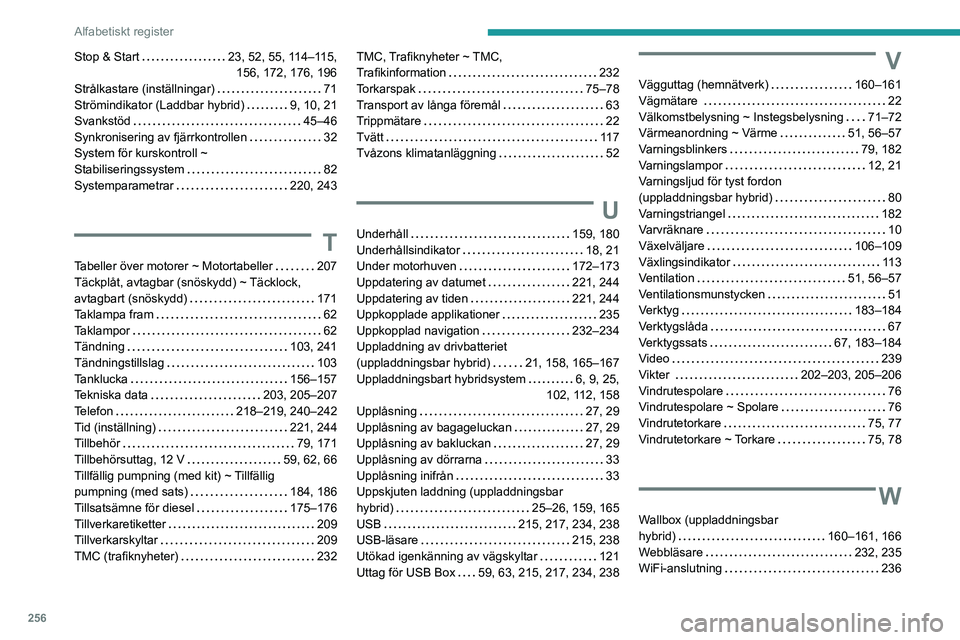
256
Alfabetiskt register
Stop & Start 23, 52, 55, 114–115,
156, 172, 176, 196
Strålkastare (inställningar)
71
Strömindikator (Laddbar hybrid)
9, 10, 21
Svankstöd
45–46
Synkronisering av fjärrkontrollen
32
System för kurskontroll ~
Stabiliseringssystem
82
Systemparametrar
220, 243
T
Tabeller över motorer ~ Motortabeller 207
Täckplåt, avtagbar (snöskydd) ~ Täcklock,
avtagbart (snöskydd)
171
Taklampa fram
62
Taklampor
62
Tändning
103, 241
Tändningstillslag
103
Tanklucka
156–157
Tekniska data
203, 205–207
Telefon
218–219, 240–242
Tid (inställning)
221, 244
Tillbehör
79, 171
Tillbehörsuttag, 12 V
59, 62, 66
Tillfällig pumpning (med kit) ~ Tillfällig
pumpning (med sats)
184, 186
Tillsatsämne för diesel
175–176
Tillverkaretiketter
209
Tillverkarskyltar
209
TMC (trafiknyheter)
232
TMC, Trafiknyheter ~ TMC,
Trafikinformation
232
Torkarspak
75–78
Transport av långa föremål
63
Trippmätare
22
Tvätt
11 7
Tvåzons klimatanläggning
52
U
Underhåll 159, 180
Underhållsindikator
18, 21
Under motorhuven
172–173
Uppdatering av datumet
221, 244
Uppdatering av tiden
221, 244
Uppkopplade applikationer
235
Uppkopplad navigation
232–234
Uppladdning av drivbatteriet
(uppladdningsbar hybrid)
21, 158, 165–167
Uppladdningsbart hybridsystem
6, 9, 25,
102, 112, 158
Upplåsning
27, 29
Upplåsning av bagageluckan
27, 29
Upplåsning av bakluckan
27, 29
Upplåsning av dörrarna
33
Upplåsning inifrån
33
Uppskjuten laddning (uppladdningsbar
hybrid)
25–26, 159, 165
USB
215, 217, 234, 238
USB-läsare
215, 238
Utökad igenkänning av vägskyltar
121
Uttag för USB Box
59, 63, 215, 217, 234, 238
V
Vägguttag (hemnätverk) 160–161
Vägmätare
22
Välkomstbelysning ~ Instegsbelysning
71–72
Värmeanordning ~ Värme
51, 56–57
Varningsblinkers
79, 182
Varningslampor
12, 21
Varningsljud för tyst fordon
(uppladdningsbar hybrid)
80
Varningstriangel
182
Varvräknare
10
Växelväljare
106–109
Växlingsindikator
11 3
Ventilation
51, 56–57
Ventilationsmunstycken
51
Verktyg
183–184
Verktygslåda
67
Verktygssats
67, 183–184
Video
239
Vikter
202–203, 205–206
Vindrutespolare
76
Vindrutespolare ~ Spolare
76
Vindrutetorkare
75, 77
Vindrutetorkare ~ Torkare
75, 78
W
Wallbox (uppladdningsbar
hybrid)
160–161, 166
Webbläsare
232, 235
WiFi-anslutning
236